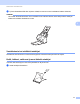User's Guide
Table Of Contents
- Käyttöopas ADS-2400N/ADS-2800W/ADS-3000N/ADS-3600W
- Brother-numerot
- Käyttöoppaat ja niiden sijainti
- Aloittaminen
- Voit käyttää seuraavia toimintoja
- Sisällysluettelo
- 1 Yleistietoja
- Oppaan käyttäminen
- Tietoja tästä laitteesta
- Ohjauspaneelin yleiskatsaus (ADS-2400N/ADS-3000N)
- Ohjauspaneelin yleiskatsaus (ADS-2800W/ADS-3600W)
- Pikakuvakeasetukset (ADS-2800W/ADS-3600W)
- Brother Utilities -toiminnon käyttäminen (Windows®)
- Yleiset asetukset (ADS-2400N/ADS-3000N)
- Yleiset asetukset (ADS-2800W/ADS-3600W)
- Asetuslukko (ADS-2800W/ADS-3600W)
- Toimintolukitus 3.0 (ADS-2800W/ADS-3600W)
- Ennen Toimintolukitus 3.0:n käytön aloittamista
- Toimintolukituksen ottaminen käyttöön ja poistaminen käytöstä
- Toimintolukitus 3.0:n määritys WWW-pohjaisen hallinnan avulla
- Korttitodennuksen määrittäminen käyttäjille (ADS-3600W)
- Julkisten käyttäjien tilan määrittäminen ja muuttaminen
- Käyttäjän vaihtaminen
- Active Directory -todennus (ADS-2800W/ADS-3600W)
- LDAP-todennus (ADS-2800W/ADS-3600W)
- 2 Asiakirjojen tekniset tiedot
- 3 Skannauksen valmisteleminen
- 4 Verkon valmisteleminen tietokoneella skannausta varten
- 5 Ennen skannausta
- 6 Skannaaminen tietokoneen avulla
- ControlCenter4-käyttöliittymän muuttaminen (Windows®)
- Skannaaminen ControlCenter4:n perustilassa (Windows®)
- Skannaaminen ControlCenter4:n edistyneessä tilassa (Windows®)
- Mukautetun välilehden luominen (ControlCenter4:n edistynyt tila) (Windows®)
- Skannausasetusten muuttaminen (ControlCenter4) (Windows®)
- Skannaaminen Brother iPrint&Scanin avulla (Mac)
- Skannaaminen Nuance™ PaperPort™ 14SE:n tai muiden Windows®-sovellusten avulla
- ABBYY FineReaderin käyttäminen
- Skannaaminen TWAIN-sovellusten avulla (Macintosh)
- Skannaaminen Applen Kuvansiirtäjän avulla (ICA-ohjain)
- 7 Skannaaminen käyttäen ohjauspaneelia
- Skannattujen asiakirjojen tallennus tietokoneeseen perustilassa
- Skannattujen asiakirjojen tallennus tietokoneeseen edistyneessä tilassa
- Skannattujen asiakirjojen tallennus USB-muistitikkuun
- Asiakirjojen skannaaminen FTP-palvelimeen
- Asiakirjojen skannaaminen SFTP-palvelimeen
- Asiakirjojen skannaaminen jaettuun kansioon tai verkkosijaintiin (Windows®)
- Asiakirjojen skannaaminen SharePointiin
- Skannaaminen Web Servicesin avulla (Windows Vista®, Windows® 7, Windows® 8, Windows® 8.1 ja Windows® 10)
- Skannattujen asiakirjojen lähettäminen suoraan sähköpostiosoitteeseen (ADS-2800W/ADS-3600W)
- Osoitekirjan määrittäminen (ADS-2800W/ADS-3600W)
- Skannattujen asiakirjojen lähettäminen Internetiin (ADS-2800W/ADS-3600W)
- Skannaa PC:hen -asetusten muuttaminen (Windows®)
- Skannausvaihtoehdot kosketusnäyttöä käytettäessä (ADS-2800W/ADS-3600W)
- 8 Laitteen hallinta tietokoneesta käsin
- 9 Säännöllinen kunnossapito
- 10 Vianetsintä
- Yleiskatsaus
- Ongelman tunnistaminen
- Virhe- ja kunnossapitoviestit
- Käyttö- ja ohjelmisto-ongelmat
- Laitteen tiedot
- Sarjanumeron tarkistaminen (ADS-2400N/ADS-3000N)
- Sarjanumeron tarkistaminen (ADS-2800W/ADS-3600W)
- WLANin ottaminen käyttöön tai poistaminen käytöstä (ADS-2800W/ADS-3600W)
- Lähiverkon ottaminen käyttöön tai poistaminen käytöstä
- USB-liitännän ottaminen käyttöön tai poistaminen käytöstä
- Palautustoiminnot
- Laitteen asetusten palauttaminen (ADS-2400N/ADS-3000N)
- Laitteen asetusten palauttaminen (ADS-2800W/ADS-3600W)
- A Tekniset tiedot
- B Liite
- C Hakemisto
69
4
4
Ennen skannausta 4
Varmista seuraavat seikat ennen skannausta:
Varmista, että olet asentanut skanneriohjaimen Pika-asennusoppaan ohjeiden mukaisesti.
Jos Brother-laitteesi on yhdistetty verkkokaapelilla, varmista, että liitäntäkaapeli on tiukasti kiinni.
Ennen verkkoskannausta 4
Verkkolisenssi (Windows
®
) 4
Tähän tuotteeseen sisältyy tietokonelisenssi enintään kahdelle käyttäjälle.
Tämä lisenssi tukee skanneriohjaimen, mukaan lukien Nuance™ PaperPort™ 14SE, asennusta enintään
kahteen verkossa olevaan tietokoneeseen.
Verkkoskannauksen määritys Windows
®
-käyttöjärjestelmässä 4
Jos käytät eri laitetta kuin sitä, joka alun perin rekisteröitiin tietokoneellesi skanneriohjaimen asennuksen
aikana, noudata alla olevia ohjeita.
1 Tee jokin seuraavista:
Windows
®
7, Windows
®
8, Windows
®
8.1 ja Windows
®
10
Osoita työpöydällä olevaa kuvaketta (Brother Utilities). Napsauta sitten pudotusluetteloa ja
valitse mallisi nimi (jos se ei jo ole valittuna). Osoita vasemmassa navigointipalkissa Skannaa ja
valitse sitten Skannerit ja kamerat.
Windows
®
XP, Windows Vista
®
Osoita (Käynnistä) -valikkoa, valitse Ohjauspaneeli ja valitse Skannerit ja kamerat.
2 Tee jokin seuraavista:
Windows
®
XP
Osoita hiiren kakkospainikkeella skannerilaitteen kuvaketta ja valitse Ominaisuudet.
Ominaisuudet: Verkkoskanneri -valintaikkuna tulee esiin.
Windows Vista
®
, Windows
®
7, Windows
®
8, Windows
®
8.1 ja Windows
®
10
Osoita Ominaisuudet-painiketta.
Verkon valmisteleminen tietokoneella
skannausta varten
4